編輯:關於Android編程
Android的PopupWindow是個很有用的widget,利用它可以實現懸浮窗體的效果,比如實現一個懸浮的菜單,最常見的應用就是在視頻播放界面裡,做一個工具欄,用來控制播放進度。本文利用PopupWindow來實現一個通用的Dailog,類似Android系統的AlertDailog,從中學習和掌握有關PopupWindow和Dailog的使用和實現細節。
界面效果如圖所示,點擊 Click 按鈕後,彈出對話框提示。
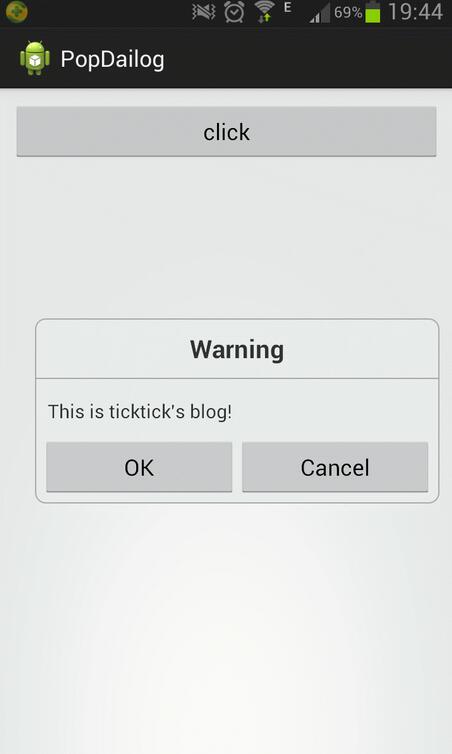
(1). CustomDailog的布局
首先定義 CustDailog的布局文件,由系統的AlertDailog可以知道,一個對話框包含了三個要素,一個是Title,即標題,一個是Message,即主體內容,還有一個是Button,即確定和取消的按鈕,用來與用戶交互。因此,布局設計如下:
<?xml version="1.0" encoding="utf-8"?>
<LinearLayout xmlns:android="http://schemas.android.com/apk/res/android"
android:layout_width="wrap_content"
android:layout_height="wrap_content"
android:orientation="vertical"
android:background="@drawable/shape_bg"
android:layout_margin="10dp">
<TextView
android:id="@+id/CustomDlgTitle"
android:layout_width="match_parent"
android:layout_height="wrap_content"
android:text
android:textSize="20sp"
android:layout_margin="10dp"
android:gravity="center"/>
<View
android:layout_width="match_parent"
android:layout_height="1dp"
android:background="@android:color/darker_gray"/>
<LinearLayout
android:id="@+id/CustomDlgContentView"
android:layout_width="match_parent"
android:layout_height="wrap_content"
android:orientation="vertical"
android:layout_margin="5dp" />
<TextView
android:id="@+id/CustomDlgContentText"
android:layout_width="match_parent"
android:layout_height="wrap_content"
android:textSize="15sp"
android:layout_margin="5dp"
android:paddingLeft="5sp"/>
<LinearLayout
android:layout_width="match_parent"
android:layout_height="wrap_content"
android:orientation="horizontal"
android:layout_margin="5dp" >
<Button
android:id="@+id/CustomDlgButtonOK"
android:layout_width="0dp"
android:layout_weight="0.5"
android:layout_height="wrap_content"
android:visibility="gone"/>
<Button
android:id="@+id/CustomDlgButtonCancel"
android:layout_width="0dp"
android:layout_weight="0.5"
android:layout_height="wrap_content"
android:visibility="gone"/>
</LinearLayout>
</LinearLayout>
其中,shap_bg.xml 是Dailog的背景的定義文件,你可以修改此文件,來改變Dailog的背景:
<?xml version="1.0" encoding="UTF-8"?> <shape android:shape="rectangle" xmlns:android="http://schemas.android.com/apk/res/android"> <solid android:color="#e6ecee" /> <stroke android:width="1.0dip" android:color="@android:color/darker_gray" /> <corners android:radius="8.0dip" /> </shape>
(2). CustomDailog的定義
CustomDailog的接口,可以類比AlertDailg的接口定義,主要包括如下一些方法:
1. setTitle 設置標題
2. setMessage 設置主體內容
3. setPositiveButton 設置 “確定” 按鈕
4. setNegativeButton 設置 “取消” 按鈕
5. show 顯示
6. dimiss 消失
其定義如下:
package com.ticktick.popdailog;
import android.content.Context;
import android.view.Gravity;
import android.view.LayoutInflater;
import android.view.View;
import android.view.View.OnClickListener;
import android.view.ViewGroup.LayoutParams;
import android.widget.Button;
import android.widget.LinearLayout;
import android.widget.PopupWindow;
import android.widget.TextView;
public class CustomDailog {
private View mParent;
private PopupWindow mPopupWindow;
private LinearLayout mRootLayout;
private LayoutParams mLayoutParams;
//PopupWindow必須有一個ParentView,所以必須添加這個參數
public CustomDailog(Context context, View parent) {
mParent = parent;
LayoutInflater mInflater = (LayoutInflater)context.getSystemService(Context.LAYOUT_INFLATER_SERVICE);
//加載布局文件
mRootLayout = (LinearLayout)mInflater.inflate(R.layout.custom_dailog, null);
mLayoutParams = new LayoutParams(LayoutParams.WRAP_CONTENT,LayoutParams.WRAP_CONTENT);
}
//設置Dailog的標題
public void setTitle(String title) {
TextView mTitle = (TextView)mRootLayout.findViewById(R.id.CustomDlgTitle);
mTitle.setText(title);
}
//設置Dailog的主體內容
public void setMessage(String message) {
TextView mMessage = (TextView)mRootLayout.findViewById(R.id.CustomDlgContentText);
mMessage.setText(message);
}
//設置Dailog的“確定”按鈕
public void setPositiveButton(String text,OnClickListener listener ) {
final Button buttonOK = (Button)mRootLayout.findViewById(R.id.CustomDlgButtonOK);
buttonOK.setText(text);
buttonOK.setOnClickListener(listener);
buttonOK.setVisibility(View.VISIBLE);
}
//設置Dailog的“取消”按鈕
public void setNegativeButton(String text,OnClickListener listener ) {
final Button buttonCancel = (Button)mRootLayout.findViewById(R.id.CustomDlgButtonCancel);
buttonCancel.setText(text);
buttonCancel.setOnClickListener(listener);
buttonCancel.setVisibility(View.VISIBLE);
}
//替換Dailog的“主體”布局
public void setContentLayout(View layout) {
TextView mMessage = (TextView)mRootLayout.findViewById(R.id.CustomDlgContentText);
mMessage.setVisibility(View.GONE);
LinearLayout contentLayout = (LinearLayout)mRootLayout.findViewById(R.id.CustomDlgContentView);
contentLayout.addView(layout);
}
//設置Dailog的長寬
public void setLayoutParams(int width, int height) {
mLayoutParams.width = width;
mLayoutParams.height = height;
}
//顯示Dailog
public void show() {
if(mPopupWindow == null) {
mPopupWindow = new PopupWindow(mRootLayout, mLayoutParams.width,mLayoutParams.height);
mPopupWindow.setFocusable(true);
}
mPopupWindow.showAtLocation(mParent, Gravity.CENTER, Gravity.CENTER, Gravity.CENTER);
}
//取消Dailog的顯示
public void dismiss() {
if(mPopupWindow == null) {
return;
}
mPopupWindow.dismiss();
}
}
(3). 在Activity中的使用方法
由於 PopupWindow 的顯示必須給一個ParentView,在Activity中使用的話,最簡單的方法就是將整個activity的“根View”傳遞給這個PopupWindow,這樣就可以在整個屏幕的正中央來顯示Dailog,獲取Acitivity的根View的方法如下:
findViewById(android.R.id.content)).getChildAt(0);
因此,上面定義的 CunstomDailog的使用方法如下所示:
final CustomDailog dailog = new CustomDailog(this,getRootLayout());
dailog.setTitle("Warning");
dailog.setMessage("This is ticktick's blog!");
dailog.setPositiveButton("OK", new OnClickListener() {
@Override
public void onClick(View v) {
dailog.dismiss();
}
});
dailog.setNegativeButton("Cancel", new OnClickListener() {
@Override
public void onClick(View v) {
dailog.dismiss();
}
});
dailog.show();
到此為止,整個Dailog的實現就介紹到這裡了。
以上就是本文的全部內容,希望對大家的學習有所幫助,也希望大家多多支持本站。
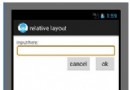 android Activity相對布局的使用方法
android Activity相對布局的使用方法
相對布局要比前面講的線性布局和表格布局要靈活一些,所以平常用得也是比較多的。相對布局控件的位置是與其周圍控件的位置相關的,從名字可以看出來,這些位置都是相對的,確定出了其
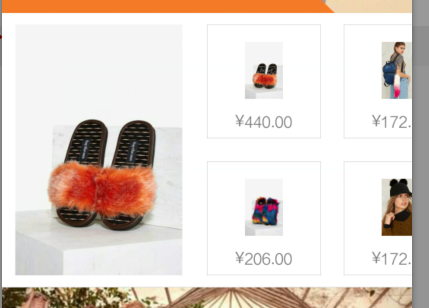 android 開發筆記 RecyclerView 水平多行列表加頭加尾
android 開發筆記 RecyclerView 水平多行列表加頭加尾
RecyclerView 水平多行排列添加頭和尾import android.content.Context;import android.support.v7.widg
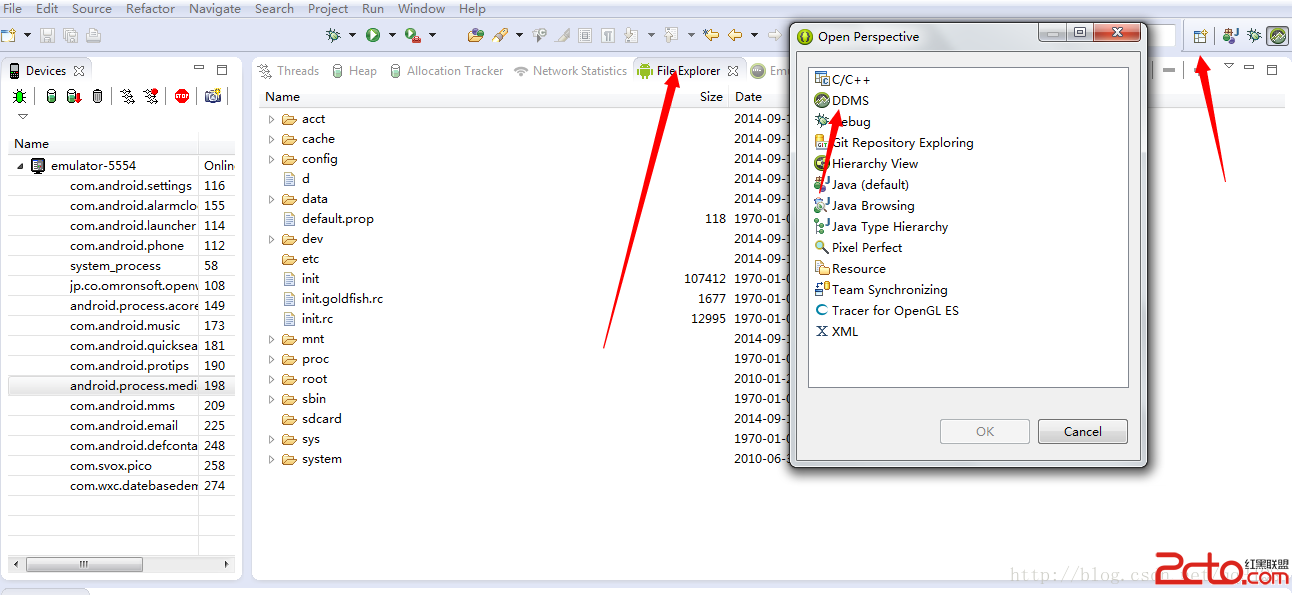 Android學習之路之數據的使用(一)
Android學習之路之數據的使用(一)
今天是Android學習第四天,上午簡單的學習了數據的存儲與使用,在這裡把上午的總結一下 數據存儲分為四大類: * 文件 * Sharedpreference(參數) *
 android官方技術文檔翻譯——Android Lint
android官方技術文檔翻譯——Android Lint
Android Lint Android Lint是在ADT 16(和 Tools 16)引入的一個新工具,可以掃描Android 項目源碼中潛在的bug